
Wi-Fi®
Koristite Wi-Fi® veze za pretraživanje interneta, preuzimanje aplikacija ili slanje i primanje
poruka e-pošte. Kada se jednom povežete na Wi-Fi® mrežu, uređaj pamti mrežu i
automatski se povezuje na nju narednog puta kada budete u njenom dometu.
Neke Wi-Fi® mreže zahtijevaju da se prijavite na web stranici prije nego što dobijete
pristup. Obratite se administratoru odgovarajuće Wi-Fi® mreže za dodatne informacije.
Dostupne Wi-Fi® mreže mogu biti otvorene ili sigurne:
•
Otvorene mreže su označene znakom pored imena Wi-Fi® mreže.
•
Sigurne mreže su označene znakom pored imena Wi-Fi® mreže.
Neke Wi-Fi® mreže se ne pojavljuju na spisku dostupnih mreža jer ne emitiraju svoje mrežno
ime (SSID). Ako znate ime mreže, možete ga dodati ručno na spisak dostupnih Wi-Fi® mreža.
Uključivanje funkcije Wi-Fi®
1
Na ekranu Početni ekran kucnite .
2
Pronađite i kucnite
Postavke > Wi-Fi.
3
Kucnite prekidač za uključivanje/isključivanje kako biste uključili funkciju Wi-Fi®.
Aktiviranje bežične mreže Wi-Fi® može potrajati nekoliko sekundi.
Automatsko povezivanje na Wi-Fi® mrežu
1
Na ekranu Početni ekran kucnite .
2
Pronađite i kucnite
Postavke > Wi-Fi.
3
Kucnite prekidač za uključivanje-isključivanje kako biste uključili funkciju
Wi-Fi.
Prikazuju se sve dostupne Wi-Fi® mreže.
4
Kucnite Wi-Fi® mrežu kako biste se povezali na nju. Za sigurne mreže unesite
važeću lozinku. Nakon povezivanja, na statusnoj traci se prikazuje znak .
Da biste tražili nove dostupne mreže, kucnite , a zatim kucnite
Osvježiti. Ako se ne možete
uspješno povezati na mrežu
Wi-Fi, pregledajte odgovarajuće savjete za rješavanje problema
na uređaju na adresi
www.sonymobile.com/support/
.
Ručno dodavanje Wi-Fi® mreže
1
Na ekranu Početni ekran kucnite .
2
Pronađite i kucnite
Postavke > Wi-Fi.
3
Kucnite >
Dodaj mrežu.
4
Unesite
Naziv mreže (SSID) informacije.
5
Da biste odabrali vrstu sigurnosti, kucnite polje
Sigurnost.
6
Ako je potrebno unesite lozinku.
7
Da biste uredili napredne opcije kao što su postavke za proksi server i IP, označite
okvir za izbor
Napredne opcije i izvršite uređivanje po želji.
8
Kucnite
Sačuvati.
Obratite se administratoru Wi-Fi® mreže kako biste dobili SSID mreže i lozinku.
Postavke za Wi-Fi®
Kada ste povezani na Wi-Fi® mrežu ili kada u blizini imate dostupne Wi-Fi® mreže,
moguće je prikazati status tih mreža. Također možete omogućiti uređaju da vas
obavijesti kada se otkrije otvorena Wi-Fi® mreža.
31
Ovo je Internet izdanje ove publikacije. © Štampanje dopušteno samo za privatnu upotrebu.
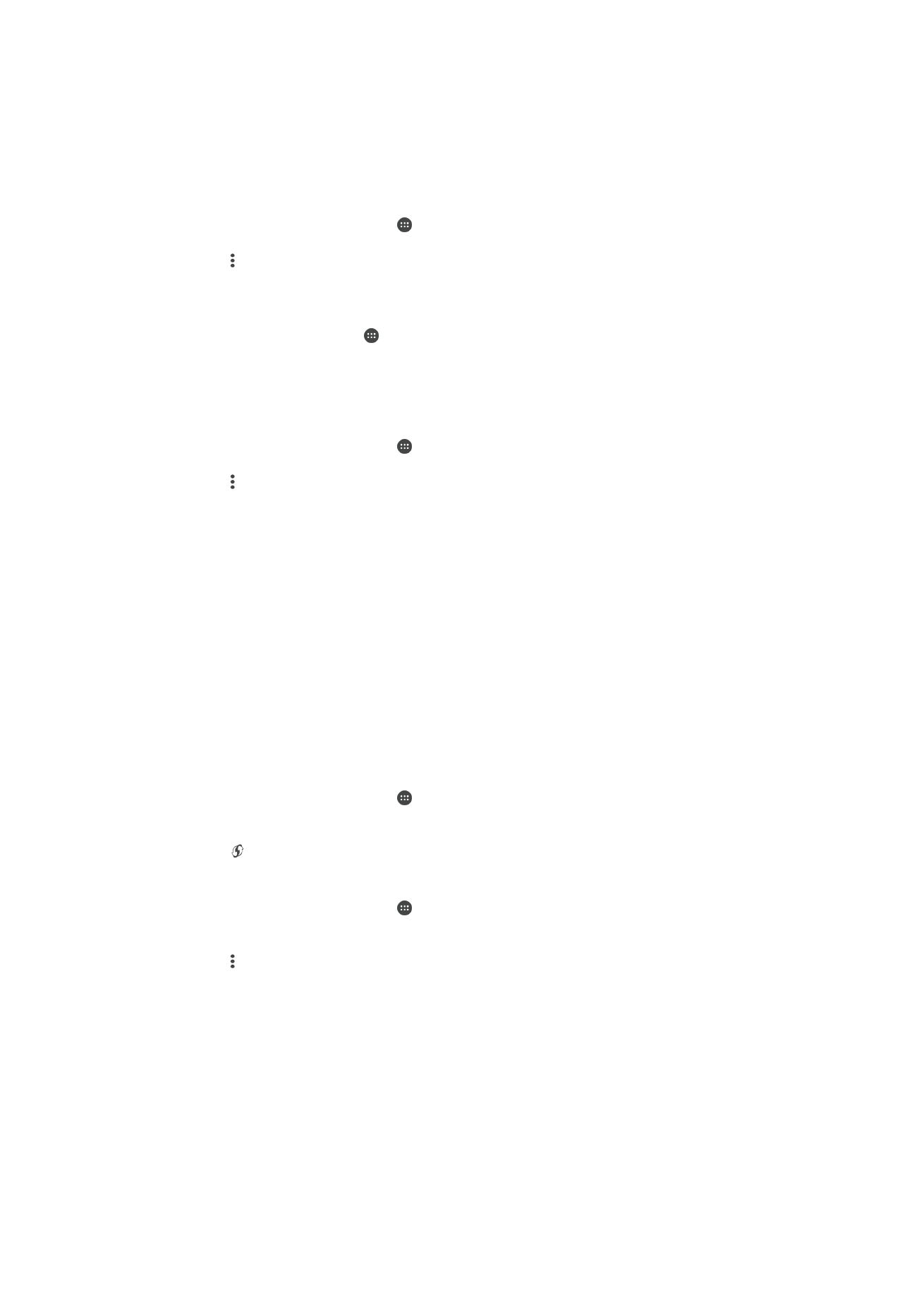
Ako niste povezani na Wi-Fi® mrežu, uređaj koristi mobilnu vezu za prijenos podataka da
pristupi internetu (ako ste postavili i omogućili mobilnu vezu za prenos podataka na
telefonu). Dodavanjem pravila mirovanja za Wi-Fi® možete odrediti kada da se prebacite
s Wi-Fi® veze na mobilnu vezu za prenos podataka.
Omogućavanje obavještavanja putem Wi-Fi® mreže
1
Uključite Wi-Fi® ako već nije uključeno.
2
Na ekranu Početni ekran kucnite .
3
Pronađite i kucnite
Postavke > Wi-Fi.
4
Kucnite >
Napredno.
5
Povucite klizač pored
Obavještenje o mreži udesno.
Za prikaz detaljnih informacija o povezanoj Wi-Fi® mreži
1
Iz Početni ekran, kucnite na .
2
Pronađite i kucnite na
Postavke > Wi-Fi.
3
Kucnite Wi-Fi® mrežu na koju ste trenutno povezani. Prikazuju se detaljne
informacije o mreži.
Dodavanje pravila stanja mirovanja za Wi-Fi®
1
Na ekranu Početni ekran kucnite .
2
Pronađite i kucnite
Postavke > Wi-Fi.
3
Kucnite , a zatim kucnite
Napredne > Drži Wi-Fi uključen u stanju mirov..
4
Odaberite opciju.
WPS
WPS (Zaštićeni Wi-Fi® pristup) je standard bežičnog umrežavanja koji vam pomaže da
uspostavite sigurne bežične mrežne veze. Ukoliko nemate dovoljno znanja u vezi bežične
sigurnosti, WPS vam olakšava da postavite kodiranje Wi-Fi zaštićenog pristupa (WPA)
kako biste osigurali vašu mrežu. Također možete dodati nove uređaje u postojeću mrežu
bez da unosite duge lozinke.
Koristite jedan od ovih načina da omogućite WPS:
•
Pritisak na dugme – jednostavno pritisnite dugme na uređaju koji podržava WPS, npr. na
ruteru.
•
Preko PIN-a – vaš uređaj kreira nasumični PIN (Osobni identifikacijski broj), koji trebate
unijeti u uređaj koji podržava WPS.
Povezivanje na Wi-Fi® mrežu koristeći WPS dugme
1
Na ekranu Početni ekran kucnite .
2
Pronađite i kucnite
Postavke > Wi-Fi.
3
Uključite Wi-Fi® ako već nije uključen.
4
Kucnite , a zatim pritisnite WPS dugme na uređaju koji podržava WPS.
Povezivanje na Wi-Fi® mrežu koristeći WPS PIN
1
Na ekranu Početni ekran kucnite .
2
Pronađite i kucnite
Postavke > Wi-Fi.
3
Uključite Wi-Fi® ako već nije uključen.
4
Kucnite >
Napredne > Unos WPS PIN-a.
5
Na uređaju koji podržava WPS unesite PIN koji se prikaže na vašem uređaju.